ننقل لكم في بوابة المعرفة مقال بعنوان”كيفية إصلاح الخطأ “PHP Missing MySQL Extension” في WordPress
“
في الآونة الأخيرة، واجه أحد المستخدمين الخطأ “يبدو أن تثبيت PHP الخاص بك يفتقد ملحق MySQL المطلوب بواسطة WordPress” وسألنا عما إذا كانت هناك طريقة لإصلاحه.
عندما يظهر هذا الخطأ، فإنه يمنع المستخدمين من عرض موقع الويب الخاص بك. إذا حدث ذلك بشكل متكرر، فقد يكون ذلك سيئًا لتجربة المستخدم لموقعك.
في هذه المقالة، سنوضح لك كيفية إصلاح خطأ PHP المفقود في ملحق MySQL في WordPress.
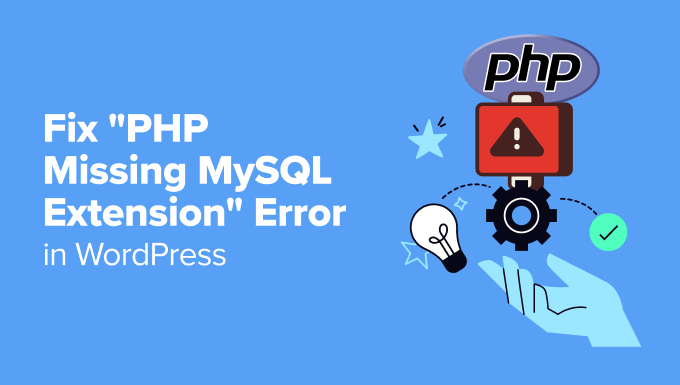
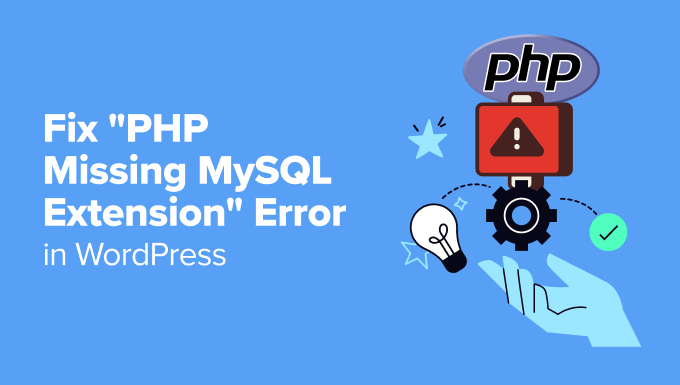
ما هو خطأ PHP في ملحق MySQL المفقود؟
عندما تعمل على إنشاء موقع ويب WordPress أو زيارة صفحة ويب، قد تواجه الخطأ “يبدو أن تثبيت PHP الخاص بك يفتقد ملحق MySQL المطلوب بواسطة WordPress”.
يعني هذا الخطأ عادةً حدوث خطأ ما في كود موقعك وأنه يمنع WordPress من الاتصال بقاعدة بيانات MySQL الخاصة به.
يظهر خطأ ملحق MySQL المفقود في PHP عادةً عند تحديث WordPress أو تثبيته، أو ترحيل موقع ويب، أو تغيير تكوينات الخادم، أو تبديل أنظمة التشغيل التي لا تحتوي على امتداد MySQL (مثل Linux).
ومع ذلك، دعونا نرى أسباب هذا الخطأ.
ما الذي يسبب خطأ PHP في ملحق MySQL المفقود؟
هناك عدة أسباب لحدوث خطأ PHP مفقود في ملحق MySQL.
أحدها هو أنك تستخدم إصدارًا قديمًا من WordPress مع أحدث إصدار PHP. إذا كنت تستخدم PHP 7.0 أو أعلى، فيجب أن تعلم أنه تم إهمال ملحق MySQL.
لذلك، إذا كان لديك إصدار أقدم من WordPress يعمل مع PHP 7.0 أو أعلى، فلن يتمكن من العثور على امتداد MySQL ويسبب هذا الخطأ.
سبب آخر لظهور هذا الخطأ هو أن ملحق MySQL إما مفقود أو لم يتم تكوينه بشكل صحيح. حتى إذا كنت تستخدم PHP 5.6 أو أقل، فإن خطأ ملحق MySQL المفقود في PHP لا يزال من الممكن أن يحدث بسبب ملحق MySQL قديم.
الآن، دعنا نرى بعض الطرق التي يمكنك من خلالها إصلاح الخطأ “يبدو أن تثبيت PHP الخاص بك يفتقد ملحق MySQL الذي يتطلبه WordPress”.
يمكنك استخدام الروابط أدناه للتحقق من أي من النصائح التي تريدها:
إصلاح خطأ PHP المفقود في ملحق MySQL في WordPress
الآن بعد أن عرفت سبب هذا الخطأ في WordPress، إليك بعض الطرق لإصلاحه.
1. تحقق من إصدار PHP الذي تستخدمه
أول شيء يمكنك القيام به هو التحقق من إصدار PHP لموقع الويب الخاص بك. عادةً ما يؤدي التعارض بين إصداري WordPress وPHP إلى خطأ PHP في ملحق MySQL المفقود.
للبدء، يمكنك التوجه إلى الأدوات » صحة الموقع صفحة من لوحة تحكم WordPress. من هنا، ما عليك سوى التبديل إلى علامة التبويب “المعلومات”.


بعد ذلك، يمكنك التمرير لأسفل إلى قسم “الخادم” والنقر لتوسيعه. هنا، سترى معلومات الخادم لموقع الويب الخاص بك.
تابع واعرض إصدار PHP في التفاصيل.
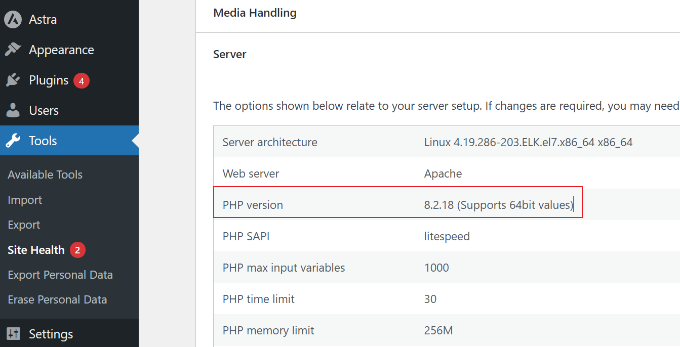
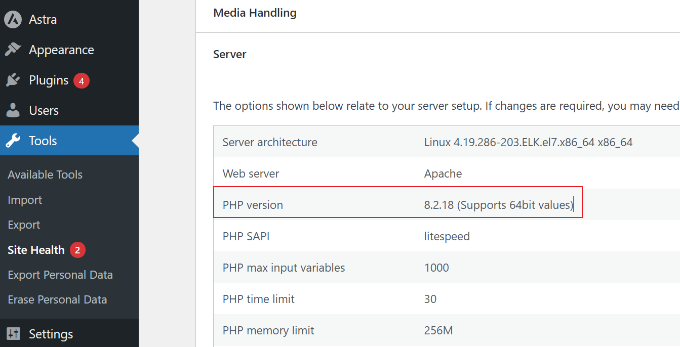
إذا كان إصدار PHP الخاص بموقعك يبدأ بالرقم 7 أو أقل، فهذا يعني أنك ستحتاج إلى تحديثه. يمكن أن يؤدي هذا إلى حل خطأ PHP المفقود في ملحق MySQL لأنه سيكون متوافقًا مع أحدث إصدار من WordPress.
نوصي بشدة باستخدام PHP 8.0 أو الإصدار الأحدث لأنه سيحمي موقعك من التهديدات الأمنية. بالإضافة إلى ذلك، فإنه سيعمل أيضًا على تحسين أداء موقعك وإصلاح أي ثغرات أمنية وأخطاء.
يمكنك معرفة المزيد باتباع دليلنا حول كيفية تحديث إصدار PHP الخاص بك في WordPress.
2. قم بتحديث ووردبريس إلى الإصدار الأحدث
بعد التحقق من إصدار PHP، يمكنك أيضًا معرفة إصدار WordPress الذي تستخدمه.
إذا كان إصدارًا أقدم وكنت تستخدم أحدث إصدار من PHP، ففكر في تحديث WordPress لحل خطأ PHP المفقود في ملحق MySQL.
هناك طريقة بسيطة للتحقق من إصدار WordPress وهي الانتقال إلى لوحة المعلومات »التحديثات من لوحة إدارة ووردبريس. هنا، ابحث عن معلومات “الإصدار الحالي”.
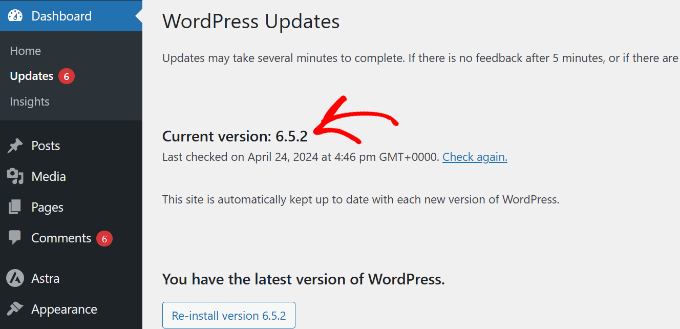
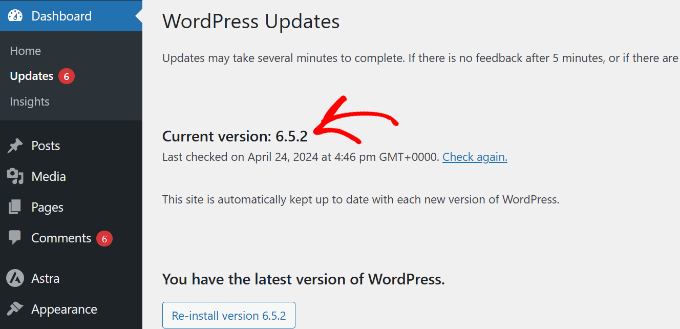
إذا كان إصدار WordPress هو 3.9 أو أقل، فإننا نوصي بتحديثه لإصلاح خطأ ملحق MySQL المفقود.
أفضل شيء هو أن WordPress يأتي مع مدير تحديث مدمج. يمكنك التحديث إلى الإصدار الأحدث بنقرة زر واحدة.


لمعرفة المزيد، يرجى الاطلاع على دليلنا حول كيفية تحديث WordPress بأمان.
3. تأكد من تثبيت ملحق MySQL
الآن بعد أن قمت بتحديث إصدار PHP وWordPress على موقع الويب الخاص بك ولا تزال تواجه الخطأ “PHP Missing MySQL Extension”، فأنت بحاجة إلى التحقق مما إذا كان ملحق MySQL مثبتًا بشكل صحيح على موقعك.
يمكنك القيام بذلك عن طريق الذهاب إلى الأدوات » صحة الموقع صفحة من لوحة تحكم WordPress. بعد ذلك، ستحتاج إلى التبديل إلى علامة التبويب “المعلومات”.


بعد ذلك، توجه إلى قسم “قاعدة البيانات” وانقر لتوسيعه.
في حقل الامتداد، ابحث عن mysqli أو mysql.
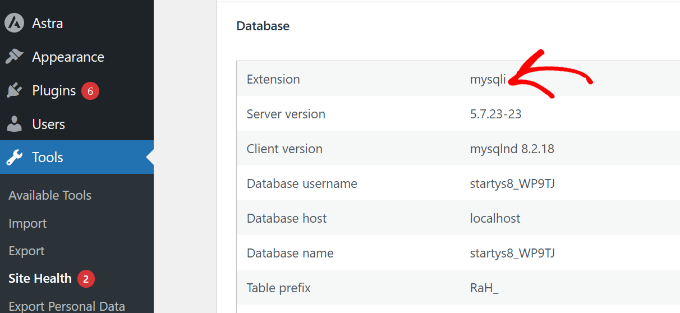
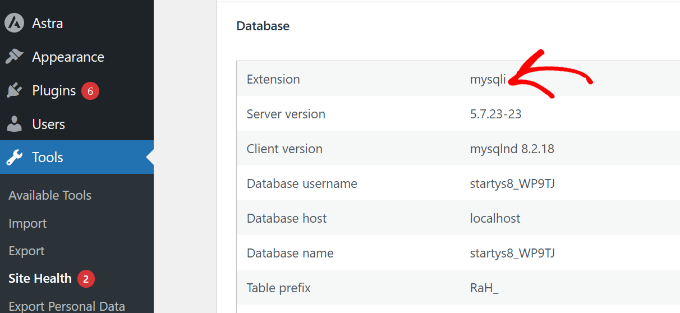
إذا رأيت الحقل فارغًا أو غير مرئي على الإطلاق، فهذا يعني أنك تفتقد امتداد MySQL.
الآن، ستعتمد عملية تثبيت الامتداد على موفر استضافة WordPress الخاص بك. يمكنك ببساطة التواصل معهم للحصول على المساعدة أو مطالبة فريق الدعم بتثبيته لك.
4. تحقق من تكوين PHP الخاص بك
هناك طريقة أخرى لإصلاح خطأ PHP المفقود في ملحق MySQL وهي التحقق من إعدادات PHP الخاصة بموقعك.
في بعض الأحيان، قد تقوم بتحميل ملف php.ini خاطئ أو تستخدم مسار ملف خاطئ. يؤدي هذا إلى مشكلات في تكوين PHP وفقدان أخطاء امتداد MySQL.
يعد ملف php.ini ملف تكوين افتراضي لـ PHP ويؤثر على كيفية عمل موقعك. عادةً ما يتم تحميل الملف غير الصحيح إذا كنت تستخدم نظام تشغيل مختلفًا. على سبيل المثال، قد تقوم بتحميل ملف php.ini المخصص لنظام التشغيل Windows على خادم Linux.
للعثور على مسار ملف php.ini الخاص بك في ملف phpinfo.php، يمكنك إدخال عنوان الويب التالي في المتصفح:
www.example.com/phpinfo.php
فقط تأكد من استبدال www.example.com باسم المجال الخاص بك.
بعد ذلك، سترى تفاصيل تثبيت PHP الخاص بك.
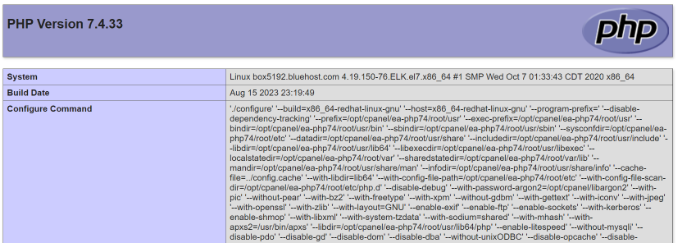
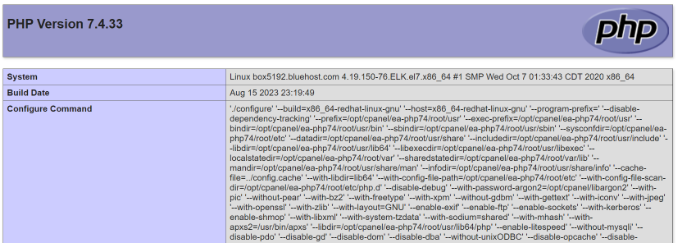
من هنا، يمكنك التمرير لأسفل والبحث عن حقول “مسار ملف التكوين” أو “ملف التكوين المحمل”.
بمجرد تحديد موقع ملف php.ini، ما عليك سوى الاتصال بعميل FTP، والانتقال إلى مسار الملف، وحذفه لمعرفة ما إذا كان يعمل على إصلاح خطأ ملحق MySQL المفقود في PHP.
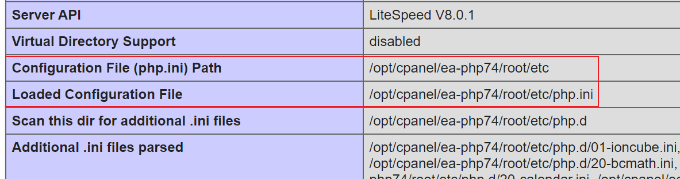
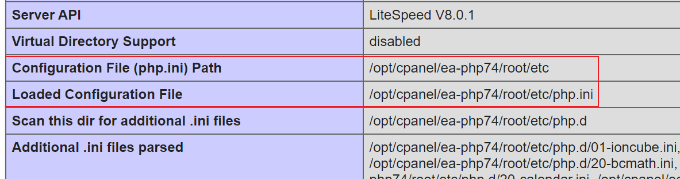
قبل الحذف، نوصي بإنشاء نسخة احتياطية من الملف الموجود عن طريق تنزيله على جهاز الكمبيوتر الخاص بك. بهذه الطريقة، إذا حدث أي خطأ، يمكنك استعادة ملف php.ini والوصول إلى موقع الويب الخاص بك.
موارد إضافية لإصلاح أخطاء WordPress
الآن بعد أن عرفت خطأ PHP المفقود في امتداد MySQL، يمكنك أيضًا الاطلاع على أدلتنا حول حل أخطاء WordPress الأخرى:
نأمل أن تساعدك هذه المقالة في تعلم كيفية إصلاح خطأ PHP المفقود في ملحق MySQL في WordPress. قد ترغب أيضًا في الاطلاع على نصائحنا لتسريع أداء WordPress أو دليلنا الكامل لاستكشاف أخطاء WordPress وإصلاحها.
إذا أعجبك هذا المقال، يرجى الاشتراك في قناتنا على YouTube للحصول على دروس فيديو WordPress. يمكنك أيضا أن تجدنا على تويتر والفيسبوك.
نشكركم على قراءة المقال ونود التنويه بأن المصدر الأساسي للمقال هو اضغط هنا ونرحب بكم في حساباتنا على مواقع التواصل الاجتماعي